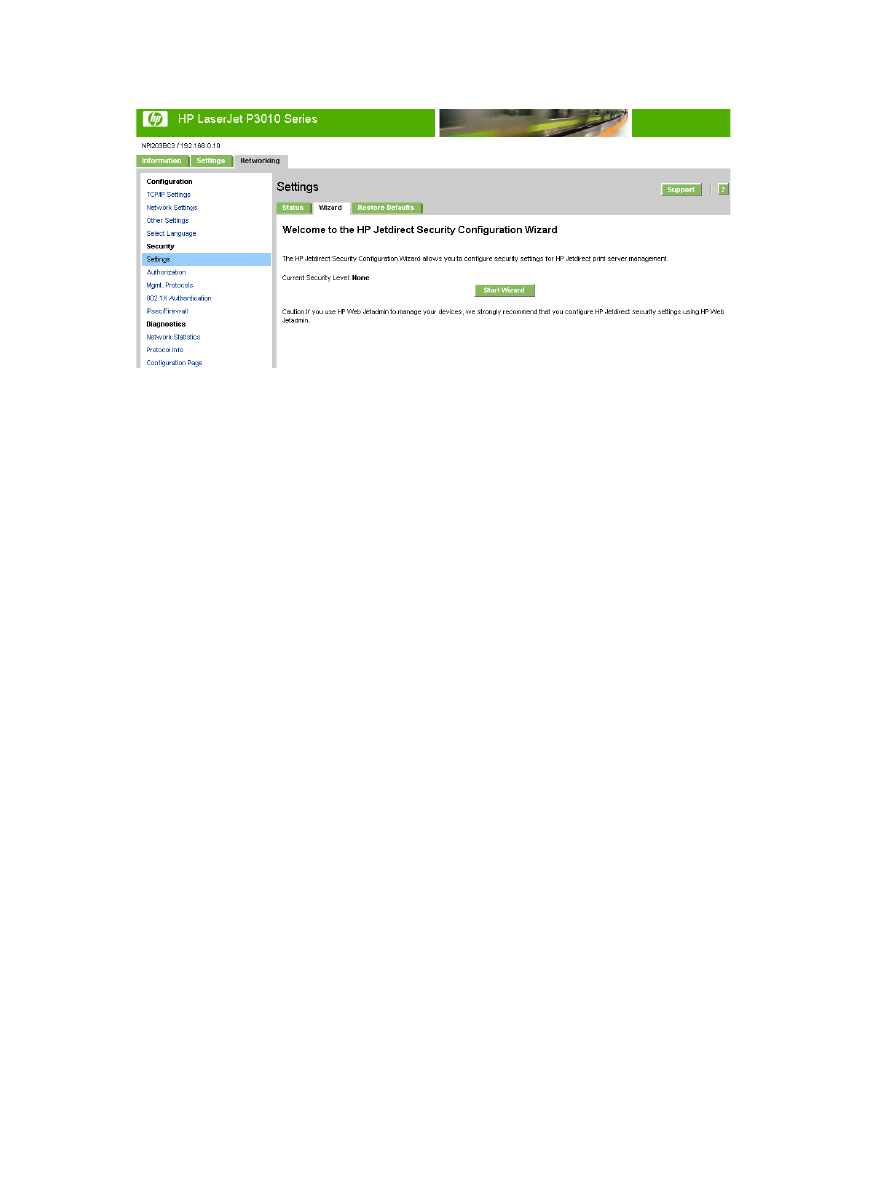
Varnostne nastavitve naprave
EWS podpira dve skrbniški vlogi, »storitveno« in »skrbniško«. Ti skrbniški vlogi sta zasnovani za potrebe
ponudnikov storitev, ki naprave dajejo v najem strankam. Uporabnik storitve (predstavlja ponudnika
storitev) mora znati nastaviti merjeno plačilno storitev, itd. Skrbniški uporabnik (predstavlja stranko)
mora imeti dovoljenje, da konfigurira napravo v lokalnem intranetu, izvaja oddaljeno upravljanje, itd.
Ko je naprava dostavljena, skrbniško geslo ni nastavljeno, zato je sistem nezaščiten. Katerikoli
uporabnik EWS-ja bo samodejno imel vse skrbniške pravice, dokler ne bo nastavljeno geslo. Po tem
bodo imeli dostop do strani Varnostne nastavitve naprave samo skrbniški uporabniki in uporabniki
storitve. Skrbniško geslo lahko ponastavite (nastavite na prazno vrednost), da je sistem znova
nezaščiten, enako kot privzeto konfiguracijo.
38
Poglavje 3 Konfiguriranje naprave na zaslonih Nastavitve
SLWW
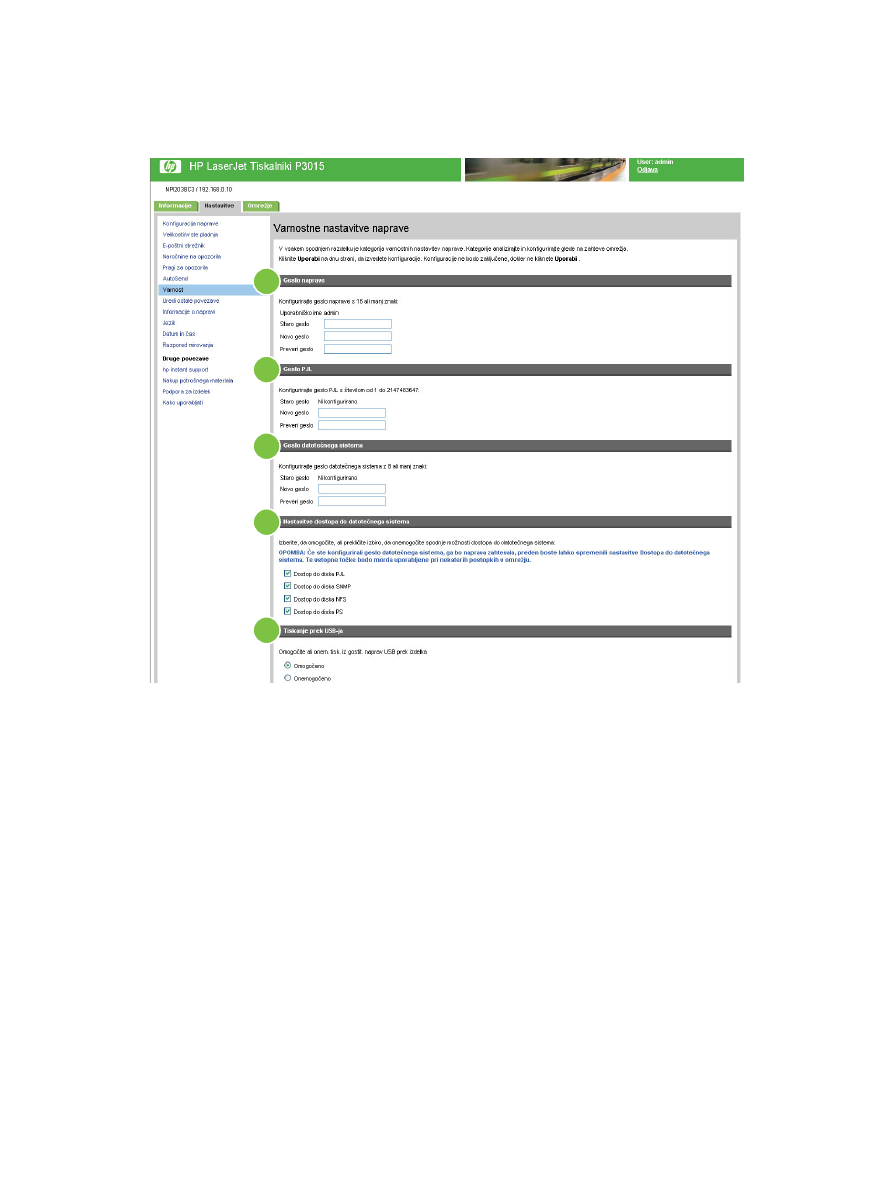
Zaslon Varnostne nastavitve naprave uporabite za nastavljanje želene ravni varnosti. Naslednja slika
in tabela opisujeta uporabo tega zaslona.
Slika 3-11
Zaslon Varnostne nastavitve naprave (1 od 2)
1
2
3
4
5
SLWW
Varnost
39

Slika 3-12
Zaslon Varnostne nastavitve naprave (2 od 2)
6
7
8
9
10
11
Tabela 3-7
Konfiguriraj varnostne nastavitve
Oznaka
Območje na
zaslonu
Informacije ali zmožnosti, ki so na voljo na območju
1
Geslo naprave
V razdelku Geslo naprave nastavite skrbniško geslo za EWS z do 16 znaki. V tem
razdelku so naslednja polja:
●
Staro geslo – Polje Staro geslo je vedno vidno. Preden spremenite ali
onemogočite geslo, morate v to polje vnesti pravilno geslo. Če geslo naprave ni
konfigurirano, bo v polju Staro geslo namesto besedilnega polja prikazano Ni
konfigurirano.
●
Novo geslo – Polje Novo geslo je vedno vidno. V to polje vnesite novo geslo,
da konfigurirate geslo ali spremenite že konfigurirano geslo (če je v polju Staro
geslo prikazano pravilno geslo). Geslo ne bo več konfigurirano, če te nastavitve
uporabite s praznim poljem.
●
Preveri geslo – Polje Preveri geslo je vedno vidno. Da lahko uporabniki
spremenijo trenutno geslo, morajo ponoviti geslo iz polja za novo geslo.
40
Poglavje 3 Konfiguriranje naprave na zaslonih Nastavitve
SLWW
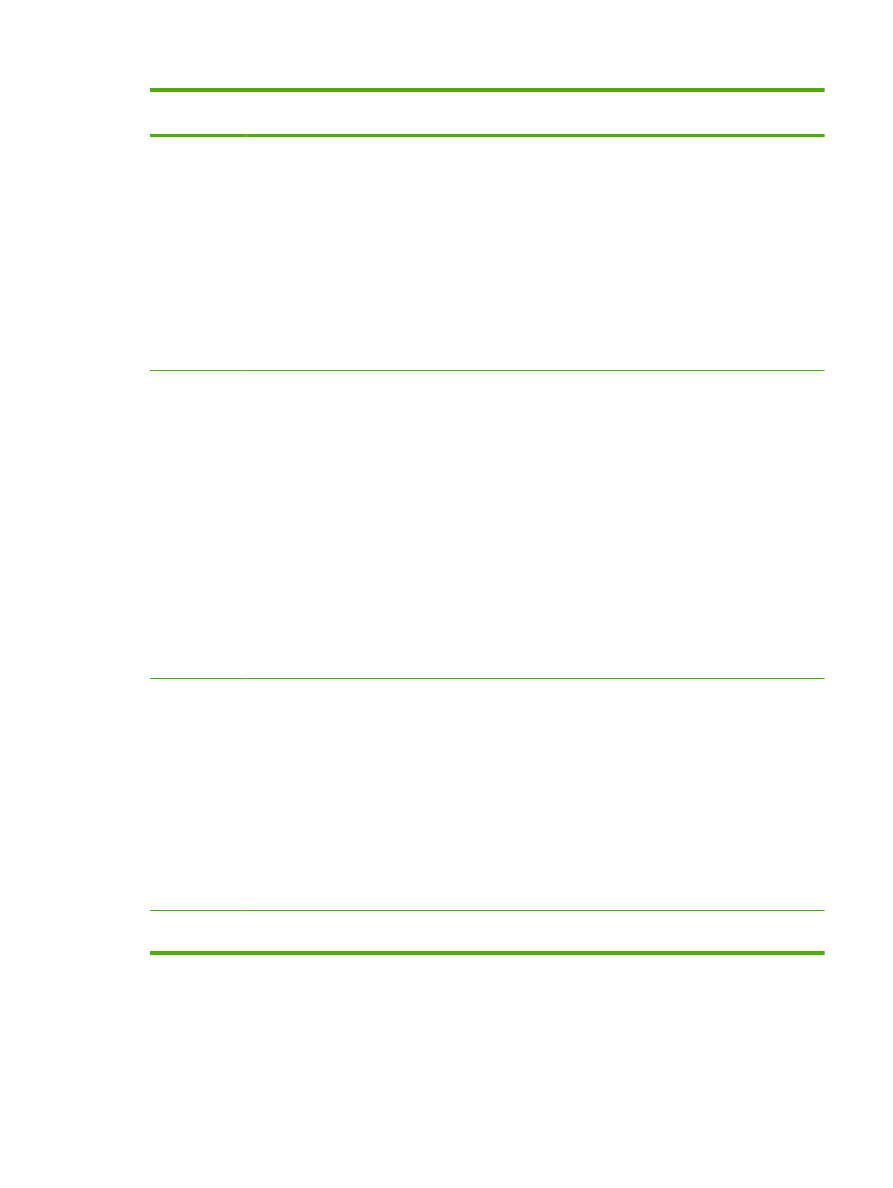
Oznaka
Območje na
zaslonu
Informacije ali zmožnosti, ki so na voljo na območju
2
Geslo PJL
V razdelku Geslo PJL konfigurirajte geslo PJL, ki omejuje dostop po opravilih, poslanih
v napravo. Geslo je število od 1 do 2147483647. V tem razdelku so naslednja polja:
●
Staro geslo – Polje Staro geslo je vedno vidno. Preden spremenite ali
onemogočite geslo, morate v to polje vnesti pravilno geslo. Če geslo naprave ni
konfigurirano, bo v polju Staro geslo namesto besedilnega polja prikazano Ni
konfigurirano.
●
Novo geslo – Polje Novo geslo je vedno vidno. V to polje vnesite novo geslo,
da konfigurirate geslo ali spremenite že konfigurirano geslo (če je v polju Staro
geslo prikazano pravilno geslo). Geslo ne bo več konfigurirano, če te nastavitve
uporabite s praznim poljem.
●
Preveri geslo – Polje Preveri geslo je vedno vidno. Da lahko uporabniki
spremenijo trenutno geslo, morajo ponoviti geslo iz polja za novo geslo.
3
Geslo
datotečnega
sistema
Z možnostmi v razdelku Geslo datotečnega sistema konfigurirajte geslo datotečnega
sistema z do 8 znaki. Funkcija gesla datotečnega sistema pomaga ščititi možnosti
sistema za shranjevanje podatkov naprave pred neodobrenim dostopom. Če je
konfigurirano geslo datotečnega sistema, naprava zahteva geslo, preden dovoli
konfiguriranje funkcij, ki vplivajo na sistem za shranjevanje podatkov. Med temi
funkcijami so Način brisanja datotek, funkcija Varno brisanje pomnilnika in možnosti
Dostop do datotečnega sistema. V tem razdelku so naslednja polja:
●
Staro geslo – Polje Staro geslo je vedno vidno. Preden spremenite ali
onemogočite geslo, morate v to polje vnesti pravilno geslo. Če geslo naprave ni
konfigurirano, bo v polju Staro geslo namesto besedilnega polja prikazano Ni
konfigurirano.
●
Novo geslo – Polje Novo geslo je vedno vidno. V to polje vnesite novo geslo,
da konfigurirate geslo ali spremenite že konfigurirano geslo (če je v polju Staro
geslo prikazano pravilno geslo). Geslo ne bo več konfigurirano, če te nastavitve
uporabite s praznim poljem.
●
Preveri geslo – Polje Preveri geslo je vedno vidno. Da lahko uporabniki
spremenijo trenutno geslo, morajo ponoviti geslo iz polja za novo geslo.
4
Nastavitve
dostopa do
datotečnega
sistema
V razdelku Nastavitve dostopa do datotečnega sistema omogočite ali onemogočite
različne vrste dostopa do diska. V tem razdelku so naslednja potrditvena polja:
●
Dostop do diska PJL – potrditveno polje; če je potrjeno, je dostop do diska PJL
omogočen
●
Dostop do diska SNMP – potrditveno polje; če je potrjeno, je dostop do diska
SNMP omogočen
●
Dostop do diska NFS – potrditveno polje; če je potrjeno, je dostop do diska NFS
omogočen
●
Dostop do diska PS – potrditveno polje; če je potrjeno, je dostop do diska PS
(PostScript) omogočen. Če omogočite dostop do diska PS, lahko uporabniki
tiskajo datoteke PS.
5
Tiskanje prek
USB-ja
S to funkcijo omogočite ali onemogočite neposredno tiskanje iz gostiteljskih naprav
USB.
Tabela 3-7
Konfiguriraj varnostne nastavitve (Se nadaljuje)
SLWW
Varnost
41
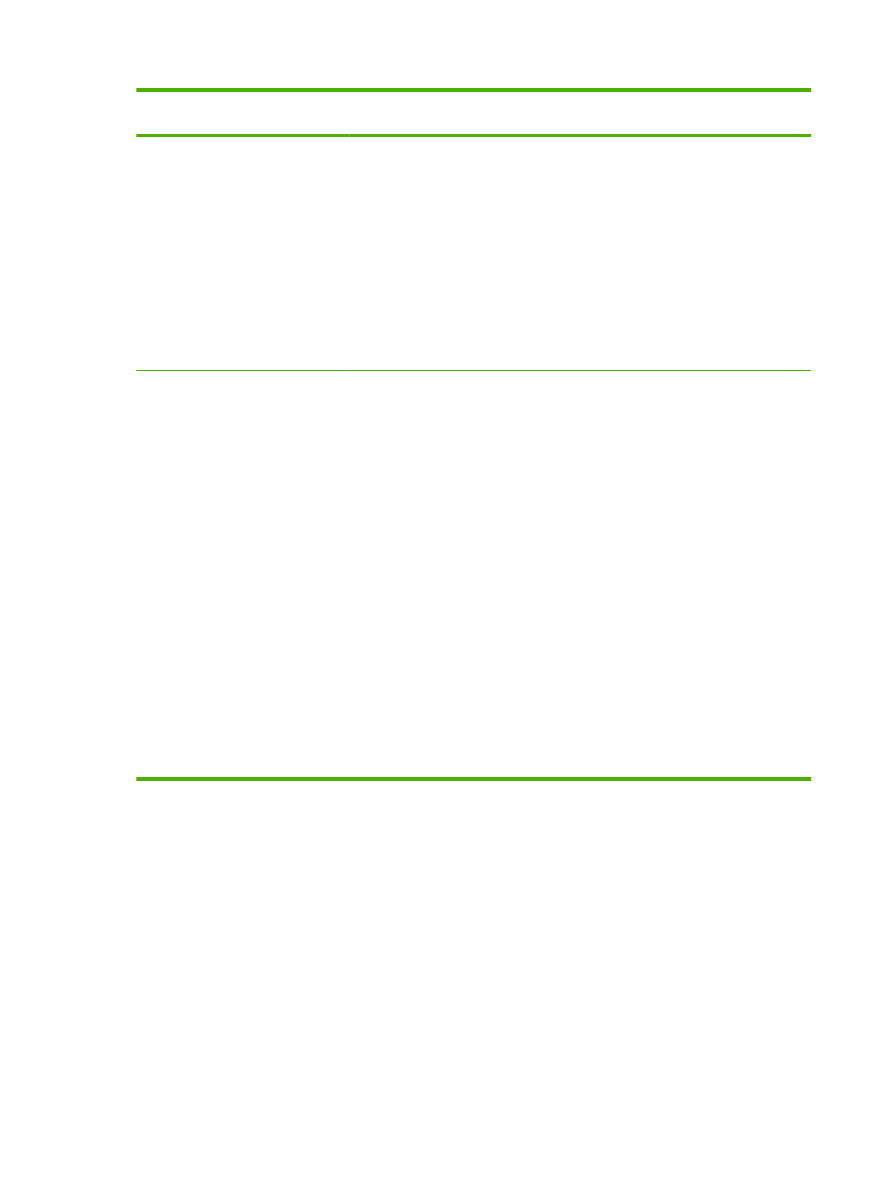
Oznaka
Območje na
zaslonu
Informacije ali zmožnosti, ki so na voljo na območju
6
Način brisanja
datotek
V razdelku Način brisanja datotek izberite način brisanja diska. Da lahko izberete
način, mora biti nastavljeno geslo za dostop do datotečnega sistema. V tem razdelku
je naslednje:
●
Nevarno hitro brisanje – izbirni gumb. Izberite, če želite napravo preklopiti v
način Nevarno hitro brisanje. To je najhitrejši način, pri katerem se datoteke
izbrišejo tako, da se odstranijo njihove identitete.
●
Varno hitro brisanje – izbirni gumb. Izberite, če želite napravo preklopiti v način
Varno hitro brisanje. Malce počasnejši način, pri katerem se datoteke izbrišejo
tako, da se prepišejo s poljubnimi znaki.
●
Varno sanitarno brisanje – izbirni gumb. Izberite, če želite napravo preklopiti v
način Varno sanitarno brisanje. Najpočasnejši način, pri katerem se datoteke
izbrišejo tako, da se trikrat prepišejo.
7
Zaklepanje
dostopa do
nadzorne plošče
V razdelku Zaklep dostopa do nadzorne plošče izberite stopnjo zaklepa nadzorne
plošče. V tem razdelku je naslednje:
●
Odkleni – izbirni gumb. Izberite Odkleni, da izklopite zaklep nadzorne plošče in
uporabnikom omogočite popoln dostop do menijev na nadzorni plošči (razen do
menija Storitve).
●
Zaklep menijev najniž. stopnje – izbirni gumb. Izberite Zaklep menijev najniž.
stopnje, da nastavite zaklep nadzorne plošče na najnižjo stopnjo. S to možnostjo
odstranite samo menije sistemskih nastavitev, ki vplivajo na napravo v omrežju.
●
Zaklep menijev srednje stopnje – izbirni gumb. Izberite Zaklep menijev
srednje stopnje, da nastavite zaklep nadzorne plošče na srednjo stopnjo. S to
možnostjo odstranite menije vseh nastavitev razen tistih za določena opravila.
●
Vmesni zaklep menija – izbirni gumb. Izberite Vmesni zaklep menija, da
nastavite zaklep nadzorne plošče na vmesno stopnjo. S to možnostjo odstranite
meni ravnanja s papirjem in menije vseh nastavitev razen tistih za določena
opravila.
●
Zaklep menijev najviš. stopnje – izbirni gumb. Izberite Zaklep menijev najviš.
stopnje, da nastavite zaklep nadzorne plošče na najvišjo stopnjo. S to možnostjo
odstranite menije vseh nastavitev konfiguracije.
Ko je konfiguriran zaklep dostopa do nadzorne plošče, ne more nihče dostopati do teh
nastavitev na nadzorni plošči. Naprava ne ponuja načina za odobreno uporabo teh
nastavitev.
Tabela 3-7
Konfiguriraj varnostne nastavitve (Se nadaljuje)
42
Poglavje 3 Konfiguriranje naprave na zaslonih Nastavitve
SLWW
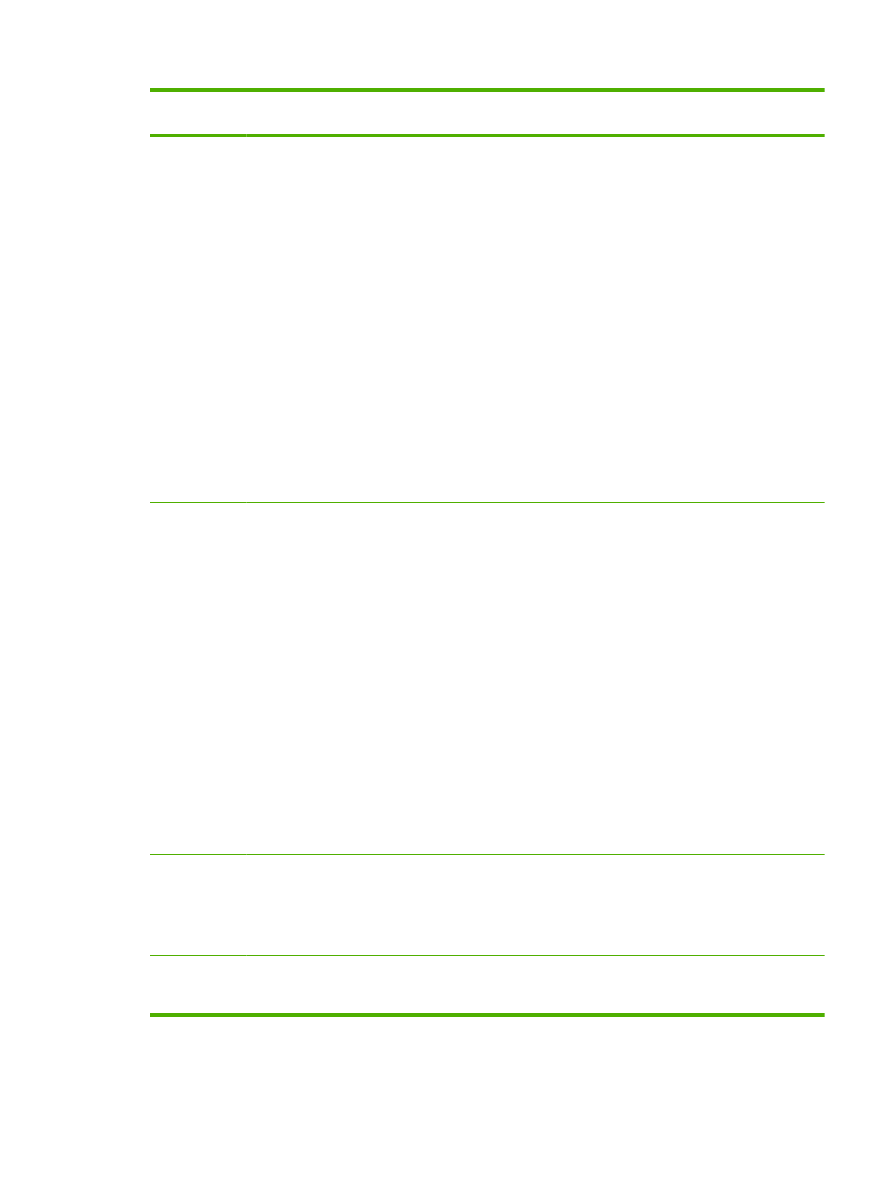
Oznaka
Območje na
zaslonu
Informacije ali zmožnosti, ki so na voljo na območju
8
Možnosti
vgrajenega
spletnega
strežnika
V razdelku Možnosti vgrajenega spletnega strežnika izberite, katere možnosti naj
bodo omogočene/onemogočene na spletnem mestu EWS-ja. V tem razdelku je
naslednje:
●
Prikaži stran Tiskanje na zavihku Informacije – potrditveno polje. To polje
potrdite, da v EWS-ju omogočite funkcijo Natisni stran. Možnost Natisni stran
uporabnikom omogoča priročno tiskanje prek EWS-ja.
●
Prikaži stran Dnevnik opravil uporabe barv na zavihku Informacije –
potrditveno polje. To polje potrdite, da prikažete stran Dnevnik opravil uporabe
barve na zavihku Informacije. Na voljo samo pri napravah za barvno tiskanje.
●
Gumb Prekliči opravilo – potrditveno polje. To polje potrdite, da na spletni strani
EWS-ja omogočite gumb Prekliči. Če to možnost onemogočite, preprečite, da bi
uporabniki spreminjali operacije preklica v napravi.
●
Začasno ustavi/nadaljuj – potrditveno polje. To polje potrdite, da na spletni
strani EWS-ja omogočite gumb Začasno ustavi/nadaljuj. Če to možnost
onemogočite, preprečite, da bi uporabniki spreminjali operacije začasne
ustavitve/nadaljevanja v napravi.
●
Gumb Nadaljuj– potrditveno polje. To polje potrdite, da na spletni strani EWS-ja
omogočite gumb Nadaljuj. Če to možnost onemogočite, preprečite, da bi
uporabniki spreminjali operacije nadaljevanja v napravi.
9
Možnosti za
storitve
V razdelku Možnosti za storitve omogočite/onemogočite izbrane storitve naprave, ki
znižujejo varnost. V tem razdelku je naslednje:
●
Oddaljena nadg. vdel. pr. opr. – potrditveno polje. Izberite Oddaljena nadg.
vdel. pr. opr., da napravi dovolite sprejem RFU-jev.
●
Nalaganje storitev – potrditveno polje. Izberite Nalaganje storitev, da
omogočite namestitev storitev drugih ponudnikov. Mnoga od teh aplikacij nudijo
nove funkcije, kot je knjiženje opravil.
●
Zadržanje opravila – potrditveno polje. Izberite Zadržanje opravila, da
omogočite, da se opravila tiskanja shranijo v napravi kot shranjena opravila. Ta
funkcija nudi možnosti zadržanja opravil, kot sta zasebno opravilo in opravilo
zadržanja. Uporabniki lahko zagotovijo svojo prisotnost med tiskanjem, s čimer
poskrbijo za zasebnost dokumentov na izhodnih pladnjih naprave.
●
Časovna omejitev zadr. opravil – izbirno polje z možnostmi Nikoli ne izbriši,
Zadržano 1 uro, Zadržano 4 ure, Zadržano 1 dan in Zadržano 1 teden. Ta
možnost je uporabna samo, če je omogočena možnost Zadržanje opravila.
Naprava zadrži opravilo za izbrani čas, nato pa ga izbriše. Za to nastavitev izberite
primerno vrednost mirovanja, tako da bo imel uporabnik dovolj časa, da pristopi
k napravi, da natisne opravilo, ali da bo dovolj časa, da se natisnejo opravila v
čakalni vrsti.
10
Neposredna vrata
(USB/IEEE 1284)
V razdelku Neposredna vrata (USB/IEEE 1284) omogočite/onemogočite neposredna
vrata. Če so vrata onemogočena, je tiskanje mogoče samo prek omrežne povezave.
V tem razdelku je naslednje:
●
Onemogoči neposredna vrata – potrditveno polje. Izberite Onemogoči
neposredna vrata, da onemogočite neposredna vrata.
11
Uporaba vaših
konfiguracij
Kliknite Uporabi, da konfigurirate nove nastavitve. Odpre se stran Varnost, na kateri
je prikazano novo stanje konfiguracij. Kliknite gumb Prekliči, da prekličete vnesene
nastavitve.
Tabela 3-7
Konfiguriraj varnostne nastavitve (Se nadaljuje)
SLWW
Varnost
43
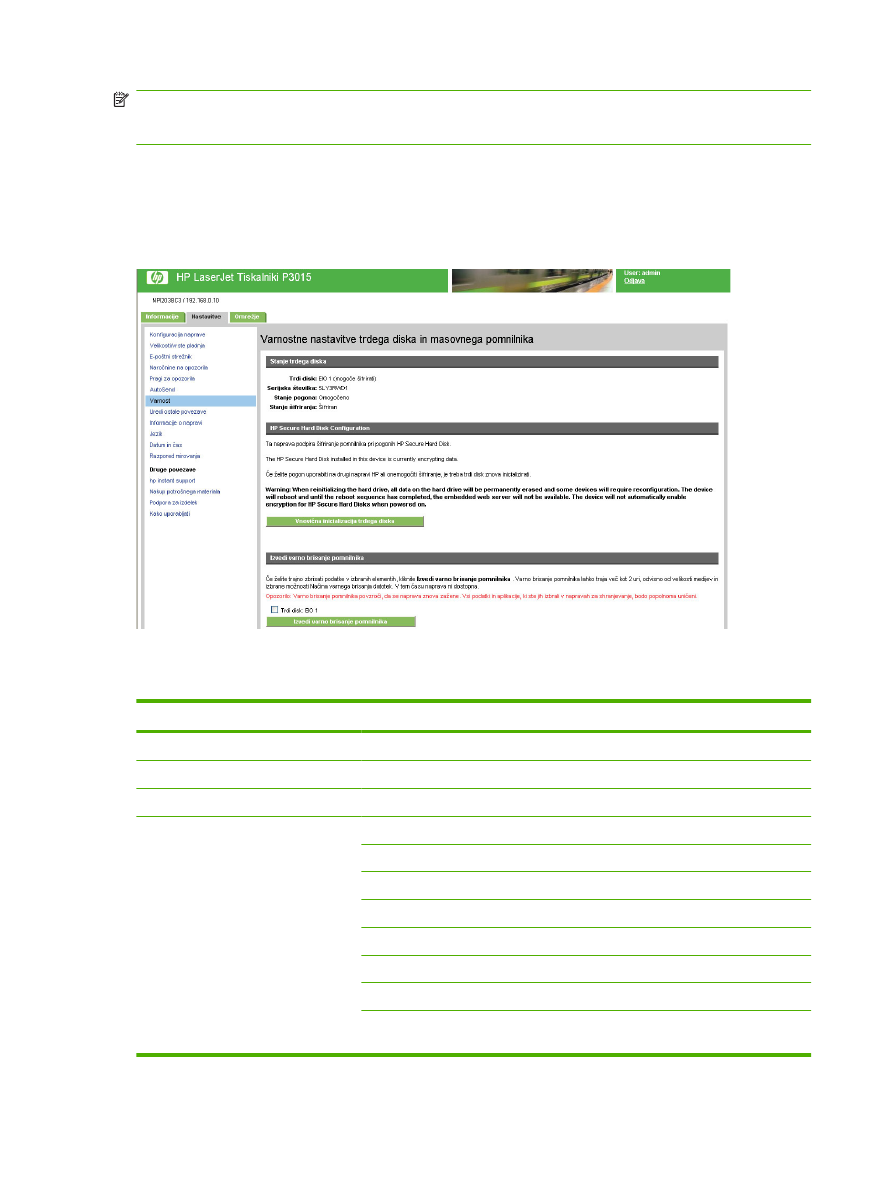
OPOMBA:
Razdelek Geslo storitev je vidno, če se uporabnik prijavi kot uporabnik storitve. V razdelku
Geslo storitev so polja Staro geslo, Novo geslo in Preveri geslo. Geslo storitev mora imeti do 16
znakov.